win10如何加入工作组 win10笔记本怎么加入工作组
更新时间:2022-10-11 13:40:41作者:xinxin
当用户在使用win10原版电脑办公的过程中,为了方便用户浏览同一份文件,在局域网下我们可以选择将文件进行共享设置,因此只要win10电脑加入设置好的工作组就能够轻松浏览共享文件,可是win10如何加入工作组呢?接下来小编就来告诉大家win10笔记本加入工作组操作方法。
推荐下载:win10纯净版64位iso
具体方法:
1、右键点击“此电脑”,选择属性进入系统属性界面,点击“计算机名、域和工作组设置”后面的“更改设置”。
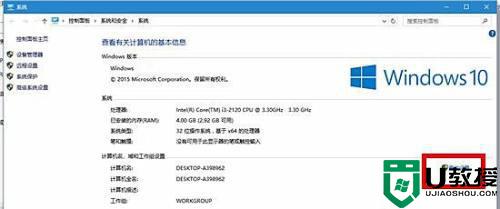
2、在“计算机名”标签下点击“网络ID”按钮。
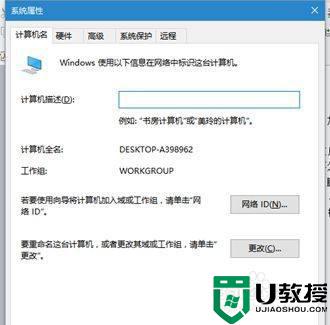
3、选第一项加入工作组,点击“下一步”。
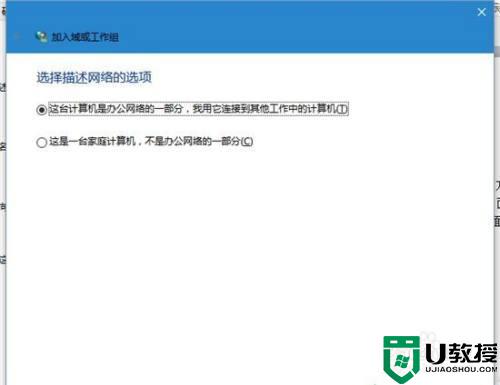
4、第二项根据实际情况选择,一般选择第二项即可,点击“下一步”。
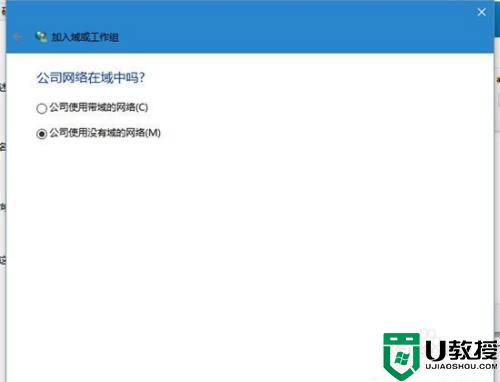
5、在“工作组”中输入工作组的名称。
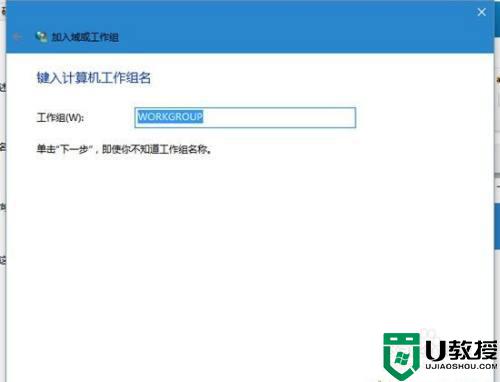
6、重启后设置就会生效了,电脑进入相应的工作组。
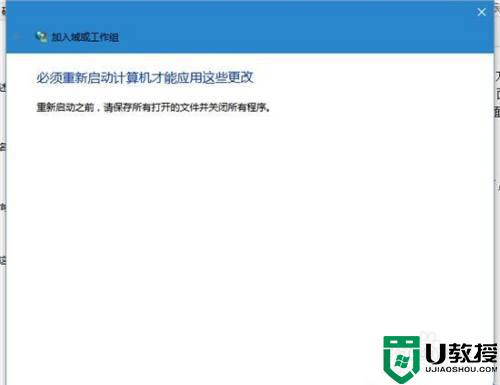
以上就是小编告诉大家的win10笔记本加入工作组操作方法了,有需要的用户就可以根据小编的步骤进行操作了,希望能够对大家有所帮助。
win10如何加入工作组 win10笔记本怎么加入工作组相关教程
- win10加入局域网工作组的步骤 win10怎样加入局域网工作组
- win10如何加入家庭组 win10怎么加入家庭组
- Win10工作组不能访问怎么办?Win10工作组不能访问的解决方法
- w10 怎么打开工作组 win10查看工作组的教程
- win10加入win7家庭组的步骤 win10怎么加入win7的家庭组
- win10无法加入家庭组如何解决 win10系统无法加入家庭组的解决步骤
- 如何简单修改Win10系统工作组和计算机名
- win10不能添加本地用户和组怎么办 win10系统无法添加本地用户和组如何解决
- win10软件停止工作怎么办 win10软件提示停止工作如何解决
- win10添加五笔输入法的操作步骤 win10系统怎么添加五笔输入法
- Win11如何替换dll文件 Win11替换dll文件的方法 系统之家
- Win10系统播放器无法正常运行怎么办 系统之家
- 李斌 蔚来手机进展顺利 一年内要换手机的用户可以等等 系统之家
- 数据显示特斯拉Cybertruck电动皮卡已预订超过160万辆 系统之家
- 小米智能生态新品预热 包括小米首款高性能桌面生产力产品 系统之家
- 微软建议索尼让第一方游戏首发加入 PS Plus 订阅库 从而与 XGP 竞争 系统之家
win10系统教程推荐
- 1 window10投屏步骤 windows10电脑如何投屏
- 2 Win10声音调节不了为什么 Win10无法调节声音的解决方案
- 3 怎样取消win10电脑开机密码 win10取消开机密码的方法步骤
- 4 win10关闭通知弹窗设置方法 win10怎么关闭弹窗通知
- 5 重装win10系统usb失灵怎么办 win10系统重装后usb失灵修复方法
- 6 win10免驱无线网卡无法识别怎么办 win10无法识别无线网卡免驱版处理方法
- 7 修复win10系统蓝屏提示system service exception错误方法
- 8 win10未分配磁盘合并设置方法 win10怎么把两个未分配磁盘合并
- 9 如何提高cf的fps值win10 win10 cf的fps低怎么办
- 10 win10锁屏不显示时间怎么办 win10锁屏没有显示时间处理方法

